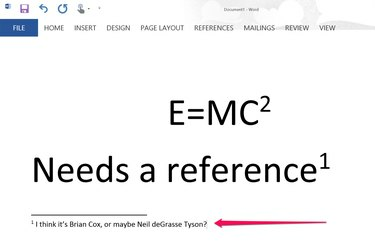
Word folosește superscript pentru toate notele de subsol și le numerotează pentru tine.
Credit imagine: Imagine prin amabilitatea Microsoft.
Adăugarea de text cu indice sau indice nu este doar pentru matematicieni sau fizicieni. Notele de referință, notele de subsol și simbolurile sunt adesea în format superscript. Ori de câte ori aveți nevoie de text pentru a zbura puțin deasupra cuvintelor obișnuite, îl puteți schimba în superscript în caseta de dialog Font. Dacă adăugați o notă de subsol sau un simbol de marcă comercială, Word 2013 prezintă automat numărul sau simbolul în superscript.
Adăugarea indicelui sau indicelui
Pasul 1

Celebra formulă energie-masă a lui Einstein care necesită superscript.
Credit imagine: Imagine prin amabilitatea Microsoft.
Evidențiați orice cuvânt, literă sau chiar un paragraf întreg pe care doriți să îl formatați în superscript.
Videoclipul zilei
Pasul 2

Faceți clic pe font „Lansatorul casetei de dialog”.
Credit imagine: Imagine prin amabilitatea Microsoft.
Faceți clic pe meniul „Acasă”, apoi faceți clic pe micul „Lansatorul casetei de dialog” din colțul din dreapta jos al grupului Font pentru a deschide caseta de dialog Font.
Pasul 3
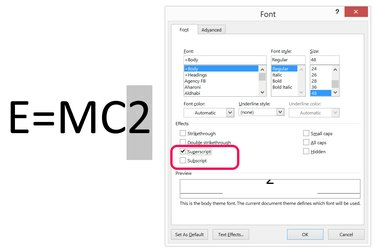
Faceți clic pe caseta de selectare „Superscript”.
Credit imagine: Imagine prin amabilitatea Microsoft.
Faceți clic pe caseta de selectare „Superscript” pentru a modifica textul evidențiat. Dacă doriți să formatați textul în indice, bifați caseta de selectare „Indice”. De asemenea, puteți modifica stilul sau dimensiunea fontului pentru textul evidențiat, dacă doriți.
Pasul 4
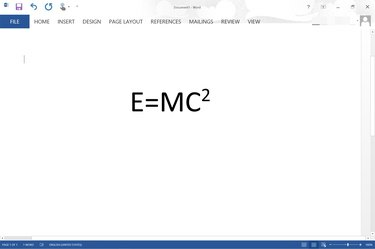
Superscriptul se aplică la „2” din ecuația energie-masă.
Credit imagine: Imagine prin amabilitatea Microsoft.
Faceți clic pe „OK” pentru a închide caseta de dialog Font. Continuați să lucrați la documentul dvs.
Pasul 1
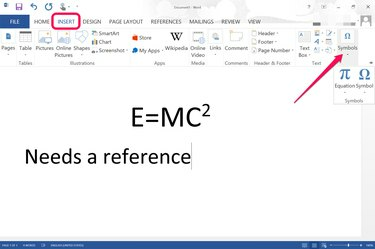
Selectați „Simboluri” din meniul Inserare.
Credit imagine: Imagine prin amabilitatea Microsoft.
Plasați cursorul acolo unde doriți să introduceți un simbol sau o ecuație. Faceți clic pe meniul „Inserare” și apoi pe pictograma „Simbol”. Pentru a adăuga un simbol, cum ar fi un drept de autor sau o marcă comercială, faceți clic pe pictograma „Simbol” din meniul derulant. Dacă faceți clic pe pictograma „Ecuație”, puteți introduce manual o ecuație. Făcând clic pe „Săgeată” de sub meniul Ecuație, vă oferă o varietate de ecuații comune care sunt deja formatate cu superscript sau indice acolo unde este necesar.
Pasul 2

Opțiunea Inserare notă de subsol se află în meniul Referință.
Credit imagine: Imagine prin amabilitatea Microsoft.
Adăugați o notă de subsol în partea de jos a documentului făcând clic pe meniul „Referință” și apoi selectând „Inserați o notă de subsol”. A nota de subsol numerotată este adăugată la subsolul paginii, cu un număr corespunzător în superscript unde a fost cursorul plasat.
Pasul 3

Introduceți nota de subsol în subsolul paginii.
Credit imagine: Imagine prin amabilitatea Microsoft.
Introduceți nota de subsol. Cursorul este plasat automat în subsol atunci când faceți clic pe pictograma „Inserați o notă de subsol”. Dacă adăugați note de subsol suplimentare, acestea sunt numerotate succesiv în secțiunea document. De exemplu, dacă aveți două note de subsol pe pagina unu, notele de subsol de pe pagina a doua vor începe cu nota de subsol „3”.
Bacsis
Pentru a modifica modul în care notele de subsol sunt formatate și numerotate, selectați fila „Referințe” și faceți clic pe Note de subsol „Lansatorul casetei de dialog”.


